Как сбросить настройки вашего сайта WordPress
Опубликовано: 2021-07-28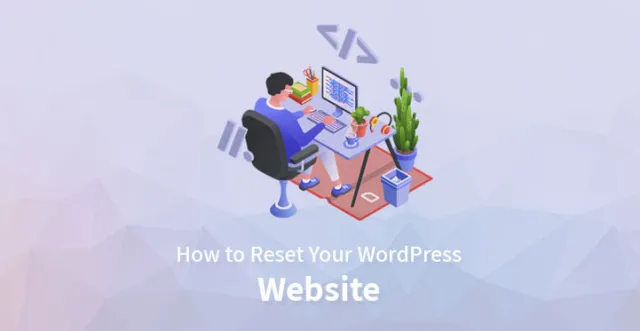
Прежде чем обсуждать способы сброса вашего веб-сайта WordPress, вам нужно понять, как работает весь WordPress. WordPress — это набор файлов, которые обычно работают вместе с базой данных. Все данные, связанные с веб-сайтом WordPress, хранятся в базе данных, и после сохранения вы также можете получить эти данные в соответствии с вашими требованиями.
По умолчанию вся установка WordPress привязана к одной базе данных на веб-хостинге, где хранится вся необходимая информация, такая как настройки, сообщения, комментарии, страницы, имена пользователей и пароли.
Думайте о базе данных как о книжной полке, где хранится несколько книг, и все книги содержат определенную информацию и значения. Книги известны как таблицы в базе данных, и когда вы сбрасываете все таблицы из базы данных, это означает, что вы стираете целые страницы из книги.
Однако сброс не позволяет удалить загруженные или загруженные файлы, но большинство подключаемых модулей позволяют удалить эти файлы.
Вот несколько способов сбросить настройки вашего сайта WordPress.
Это позволит вам узнать о процедуре сброса веб-сайта WordPress.
Сброс сайта WordPress с помощью плагинов
Существует несколько шагов для сброса вашего веб-сайта WordPress с помощью плагинов, лучший вариант для выполнения этой задачи — использовать плагин сброса, известный как «WP Reset Plugin». Чтобы выполнить эту задачу, сначала вам нужно установить плагин на свою панель инструментов, к счастью, это не займет много времени.
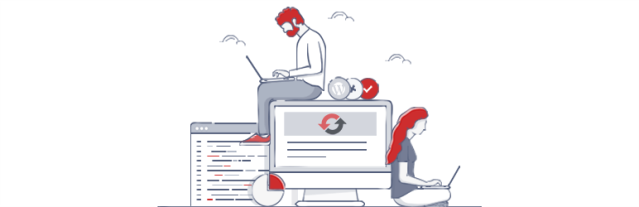
После установки вы получите доступ к настройкам в сегменте «инструменты», где вы сможете выбрать информацию, которую хотите сбросить. Перед сбросом веб-сайта создайте резервную копию для будущих ссылок и дважды проверьте все перед сбросом.
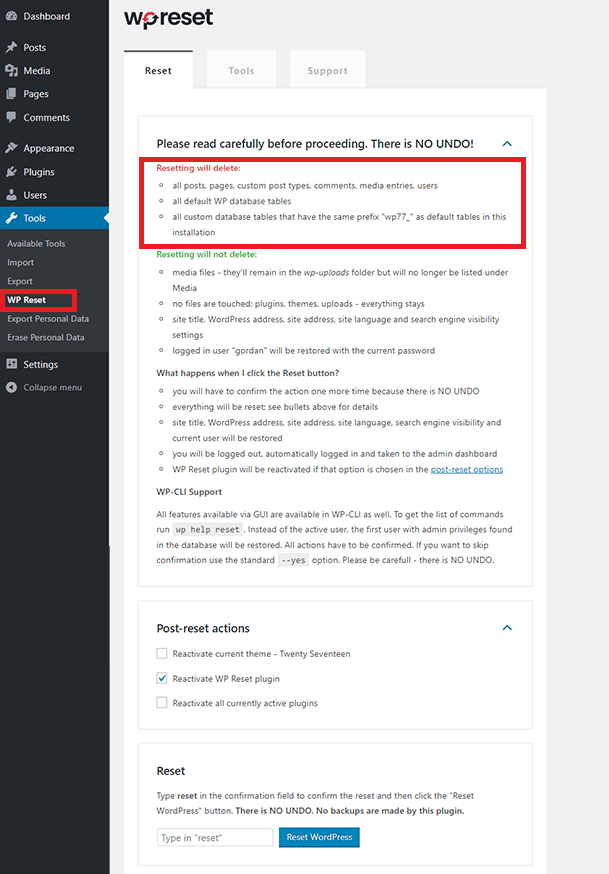
Этот плагин сброса позволяет вам выбрать конкретный элемент, который вы хотите сбросить, например, только темы, переходные процессы или пользовательские таблицы.
Удалить переходные процессы
Переходные процессы помогают ускорить работу вашего веб-сайта или снизить нагрузку на ресурсы сервера. Переходные процессы в основном действуют как кэш-хранилище для точного типа данных. При сбросе временных данных удаляются все временные данные, относящиеся к серверу базы данных, включая потерянные, просроченные и неистекшие временные записи. Вы не можете отменить свое действие, и вариант резервного копирования недоступен.
Очистить папку загрузок
Ручной сброс веб-сайта WordPress не позволяет удалить загруженные или загруженные файлы. Итак, теперь у вас может возникнуть вопрос, как удалить загруженные файлы? Ответ прост: используйте стандартный «плагин сброса WP» для выполнения той же задачи.
Этот плагин позволяет вам удалить все записи, связанные с мультимедиа, из базы данных и все файлы в вашей папке загрузки, включая подпапки. Этот вариант также не предусматривает возможность возврата назад и недоступен вариант резервного копирования.
Сбросить параметры темы
Это еще одна важная опция, которая позволяет вам сбросить все установленные темы, включая активную тему. Однако и у этого варианта есть ограничения; вы можете сбросить только те темы, которые использовали API модификации темы WordPress.
Если разработчик использует какие-то пользовательские методы для хранения параметров темы, этот плагин не будет работать. Этот параметр не позволяет отменить действие, и нет возможности резервного копирования.
Удалить темы
Эта опция позволяет вам удалить все темы, хранящиеся в вашей базе данных, включая текущую активную тему. Также нет возможности вернуться назад для вашего действия, а также нет вариантов резервного копирования.
Удалить плагины
Удалить плагины позволяет удалить все плагины, доступные в базе данных, кроме плагина сброса по умолчанию. Плагин сброса по умолчанию останется активным после удаления других плагинов. То же самое относится и к этому параметру: нет возможности отменить действие и выполнить резервное копирование.
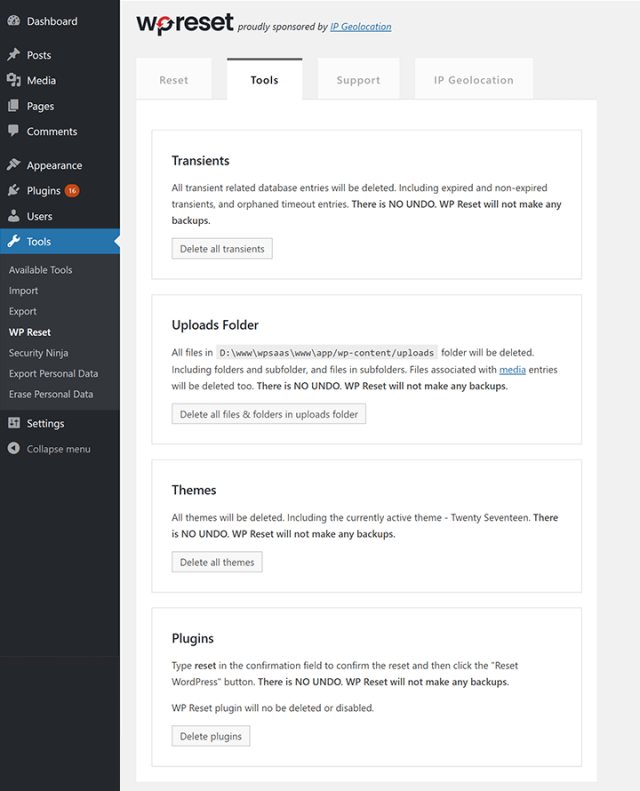
Очистить или удалить пользовательские таблицы
Этот параметр позволяет либо удалить всю пользовательскую таблицу, либо удалить ее содержимое, не затрагивая структуру. Эта опция также не позволяет отменить ваши действия или создать резервную копию ваших файлов.
Удалить файлы .htaccess
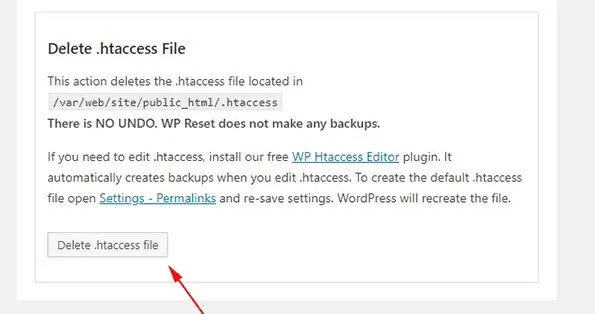
.htaccess — это тип файла конфигурации, который обрабатывает изменения конфигурации для определенного каталога. Это действие позволяет вам удалить файлы .htaccess, расположенные в корневой папке вашей установки WordPress.

Но прежде чем предпринять действие, просто знайте, что вы делаете, поскольку для этого действия нет возможности резервного копирования. Но если вы хотите отредактировать файлы конфигурации, вы можете использовать другой бесплатный плагин, который автоматически создаст резервную копию ваших файлов конфигурации.
Сбросить мультисайт WordPress
Возможно, вы решили не сбрасывать всю мультисайтовую сеть WordPress, но необходимо удалить один мультисайт. Теперь вопрос в том, как вы можете выполнить задачу? Ответ: у вас есть два варианта выполнения этой задачи, а именно завершение и сброс базы данных.
1. Полный сброс
Опция «Полный сброс» позволяет вам удалить все медиафайлы, плагины, темы и другие загрузки и заставить ваш дочерний сайт работать как новый дочерний сайт. Перед воссозданием дочернего сайта с тем же именем необходимо удалить предыдущий дочерний сайт.
2. Сброс базы данных
Плагин сброса WP позволяет восстановить дочерний сайт до его существующего состояния, и вы должны тщательно следовать инструкциям, как и при установке WordPress. Этот метод поможет вам сохранить файлы вашего дочернего сайта, но медиафайлы не будут видны в медиатеке дочернего сайта после сброса.
Попробуйте создать резервную копию, прежде чем сбрасывать свой веб-сайт WordPress, потому что плагин сброса по умолчанию не имеет опции для резервного копирования, а без резервного копирования вы потеряете некоторую ценную информацию.
Сбросить сайт WordPress с помощью WP-CLI
Если вы разработчик, вы должны быть знакомы с WP-CLI, который представляет собой инструмент командной строки, который позволяет вам сбросить настройки вашего веб-сайта WordPress с помощью нескольких простых команд. Этот процесс поможет вам сэкономить достаточно времени, которое вам придется потратить на сброс вручную. Вам просто нужно запустить «wp help reset», чтобы получить все команды, а дополнительная помощь для каждой команды присутствует в интерфейсе справки WP-CLI.
Еще одна вещь, которую вы должны учитывать перед выполнением сброса, это также не позволяет вам отменить свое действие.
Сбросьте свой сайт WordPress вручную
Существует несколько способов вернуться к заводским настройкам вашего веб-сайта WordPress вручную, но эта процедура имеет несколько ограничений, например, вам не разрешено удалять любые загруженные или загруженные файлы. Прежде чем сбросить настройки вашего веб-сайта WordPress вручную, вам необходимо выполнить несколько шагов, чтобы упростить процесс.
Найдите базу данных WordPress
Это самый первый шаг для ручного сброса вашего веб-сайта WordPress, когда вам нужно найти соответствующую базу данных WordPress. Вы сможете найти свою базу данных WordPress в разделе базы данных.
Если вам это сложно, перейдите в файловый менеджер, а затем попробуйте найти файл «wp-config» в корневой папке сайта WordPress, и, наконец, вы получите всю информацию о своей базе данных.
Теперь вы знаете каждую деталь своего веб-сайта WordPress, а затем вернитесь в раздел базы данных и удалите соответствующую базу данных.
Один момент, который вам нужно помнить, попробуйте записать всю необходимую информацию, которую вы получили из раздела файлового менеджера, которая поможет вам выполнить второй шаг.
Создать новую базу данных
Теперь наступает второй шаг, вы уже присутствуете в разделе базы данных вашего веб-сайта WordPress, теперь вам просто нужно создать новую базу данных. В разделе базы данных есть опция в верхней части страницы, просто нажмите на нее, и появится новое диалоговое окно.
Когда появится диалоговое окно, вам будет предложено указать имя, здесь у вас возникает вопрос, каким должно быть имя? Ответ прост, просто укажите то же имя удаленной базы данных, а затем нажмите кнопку «Создать базу данных».
Поскольку вы не удалили пользователей, он все еще виден в списке. Наконец, вам нужно прокрутить вниз до раздела «Добавить пользователей в базу данных» и добавить исходных пользователей во вновь созданную базу данных, просто нажав кнопку «Добавить» в том же разделе.
Удалить остальные файлы с вашего сайта
Это следующий шаг, который необходимо выполнить после создания новой базы данных. Вам просто нужно получить доступ к своему файловому менеджеру, где вы можете получить оставшиеся файлы, такие как плагины, темы и загрузки.
Затем перейдите в каталог «wp-content», проверьте каждую папку и удалите необходимые файлы. При выполнении этого шага вам необходимо помнить один важный момент: папка темы должна содержать хотя бы одну тему, что означает, что вы не можете удалить всю папку темы.
Переустановите WordPress
Это последний шаг, который вам нужно выполнить, чтобы сбросить настройки сайта вручную. Вам просто нужно установить свежую версию WordPress из любого виртуального магазина приложений и завершить установку, указав несколько деталей, таких как название сайта и имя пользователя. После того, как вы закончите установку, вы снова сможете войти в свою панель управления.
Как разработчик, вы можете добавлять новые темы или плагины на свой веб-сайт для проверки того, идеально ли он подходит для публикации или нет. Это время, когда сброс в основном необходим для ускорения всего процесса тестирования. Но вам нужно помнить одну вещь: создайте резервную копию всех соответствующих данных перед сбросом вашего веб-сайта.
